اخیرا یک مقاله در چگونه با استفاده از صفحه کلید خود راست کلیک کنیدابزار برای کشیدن موس خود را نوشتم و بسیاری از مردم آن را مفید دانستند. با این حال، من بیشتر سوالات خود را از من پرسیدم که چگونه میتوانند با استفاده از صفحه کلید ماوس را کنترل کنند. اگر صفحه لمسی شما بر روی لپ تاپ شما می میرد یا موشواره شما روی دسکتاپ شما متوقف می شود، لازم است بدانید که چگونه مکان نما را در اطراف حرکت می دهید تا زمانی که بتوانید سیستم خود را به حالت عادی بازگردانید.
بدیهی است، بدون ماوس از کلیدهای جهت دار و با فشار دادن واردو برگهبرای حرکت بین موارد و باز کردن استفاده کنید. ALT + TABهمچنین به شما اجازه می دهد بین برنامه ها و بیننده را به دسکتاپ تغییر دهید. ALT + F4به شما این امکان را می دهد که برنامه ها را ببندید.
برای مثال، هنگامیکه روی دسک تاپ هستید، با فشار دادن کلید TABقوی>شروعکه در آن شما سپس می توانید فاصلهیا واردرا فشار دهید تا منوی شروع را باز کنید. اگر برگه را فشار دهید، آن را به مواردی که به نوار وظیفه متصل شده اند، و سپس به منطقه اطلاع رسانی قبل از رفتن به آیکون های دسکتاپ حرکت دهید.
گزینه 1: با استفاده از کلید های arrow می توانید حرکت کنید.
اکنون می توانید کمی حرکت کنید. MouseKeys
خوشبختانه، یک ویژگی از ویندوز به نام کلید موس ساخته شده است که به شما امکان می دهد از صفحه کلید عددی روی صفحه کلید خود استفاده کنید تا موشواره خود را در اطراف صفحه نمایش حرکت دهید. حتی به شما اجازه می دهد تا یک کلیک راست کرده، دوبار کلیک کنید و کلیک راست کنید. در دسکتاپ، از صفحه کلید در سمت راست صفحه کلید استفاده کنید. در لپ تاپ ها، احتمالا باید Num Lock را فعال کنید یا قبل از فشار دادن شماره ها کلید کلید تابع را نگه دارید.
برای فعال کردن کلید های ماوس در ویندوز، کنترل پنل را باز کنید و روی سهولت دسترسی
به پایین زیر کاوش همه تنظیمات، پیوند <
حالا بر روی کلید روشن کردن کلید ماوسکلیک کنید . این کلید موس را در ویندوز فعال می کند. شما همچنین می توانید کلید های ماوس را بدون نیاز به رفتن از طریق کنترل پنل، با فشار دادن ALT + چپ SHIFT + NUM قفلدر همان زمان را فعال کنید. توجه داشته باشید که شما باید از کلید SHIFT سمت چپ استفاده کنید زیرا این گزینه درست نمی شود.
روی تنظیم کلید های ماوس برای تنظیم تمام گزینه ها و تنظیمات.
s>
سایر تنظیمات اصلی برای یادداشت زیر تنظیمات دیگراست. به طور پیش فرض، کلید های ماوس تنها زمانی کار می کنند که NUM LOCKدرباشد. شما می توانید این را به خاموشتغییر دهید اگر دوست دارید. اگر کلید ماوس در حال استفاده است، باید یک نماد کوچک کوچک موش در سینی سیستم را ببینید، در غیر اینصورت یک قرمز X بر روی ماوس خواهد داشت.

ابزار برای کشیدن موس خود را 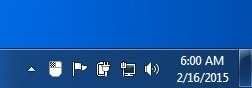 ابزار برای کشیدن موس خود را
ابزار برای کشیدن موس خود را
در اینجا کنترل هایی هستند که از صفحه کلید عددی برای اجرا کلید های ما استفاده می کنند. اکنون می توانید مکان نما را در اطراف خود فقط با صفحه کلید حرکت دهید. برای کلیک بر روی چیزی، ابتدا /، -یا *را فشار دهید تا دکمه مناسب روی ماوس را انتخاب کنید. سپس با کلیک بر روی دکمه 5 یا راست کلیک، بسته به اینکه کدام دکمه انتخاب کردید، کلیک راست کنید.
برای دوبار کلیک روی چیزی، دکمه سمت چپ ماوس را فشار دهید (/) و سپس + (به علاوه)علامت بزنید شما همچنین می توانید با حرکت دادن ماوس بر روی یک آیتم و سپس با فشار دادن 0برای شروع کشیدن و با کشیدن و رها کردن موارد.
گزینه 2: NeatMouse
بهترین گزینه برای کنترل ماوس ما کلید های ماوس است زیرا شما نیازی به نصب چیزی ندارید و تقریبا به شما اجازه می دهد تا کاملا موس را کنترل کنید. با این حال، اگر به دلایلی کلید های ماوس را دوست ندارید یا نمی توانید آن را به کار ببرید، می توانید یک برنامه شخص ثالث را ابزار برای کشیدن موس خود را دانلود کنید و نصب کنید.
من 've قبلا این برنامه را در لیست من از NeatMouseابزار برای کشیدن موس خود را ذکر کرده ام، بنابراین در مورد آن جزئیات زیادی نخواهم گذاشت. این اساسا درست همانند کلید های ماوس کار می کند به جز اینکه اگر می خواهید کلید های Hotkeys را به صورت دیگری تغییر دهید.
بنابراین دفعه بعد که بدون ماوس گیر کرده اید هیچ نیاز به نگرانی! شما می توانید با استفاده از کلیدهای شماره بر روی صفحه کلید خود، اشاره گر ماوس خود را کنترل کنید. اگر از مسائل مربوط به استفاده از کلید های ما استفاده می کنید، می توانید نظر خود را ارسال کنید. لذت ببرید!
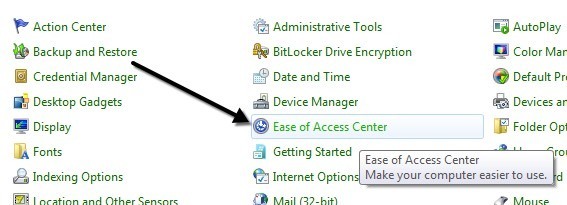 ابزار برای کشیدن موس خود را
ابزار برای کشیدن موس خود را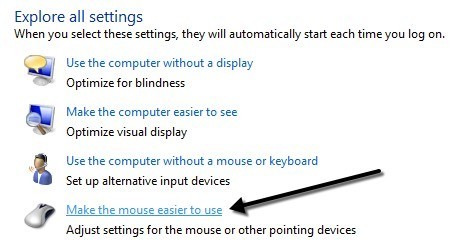 ابزار برای کشیدن موس خود را
ابزار برای کشیدن موس خود را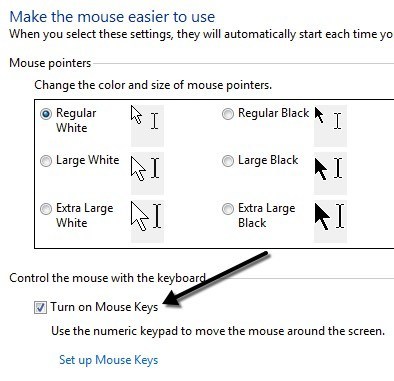 ابزار برای کشیدن موس خود را
ابزار برای کشیدن موس خود را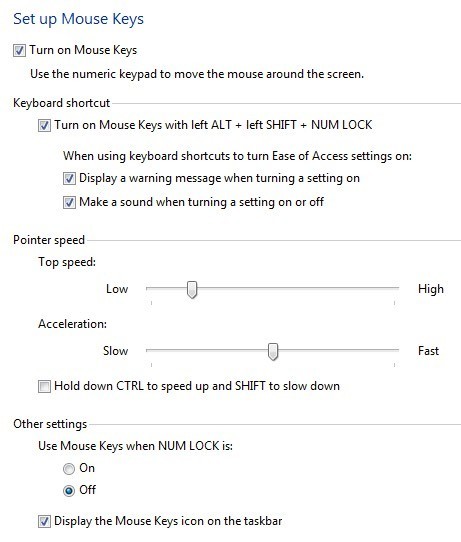 ابزار برای کشیدن موس خود را
ابزار برای کشیدن موس خود را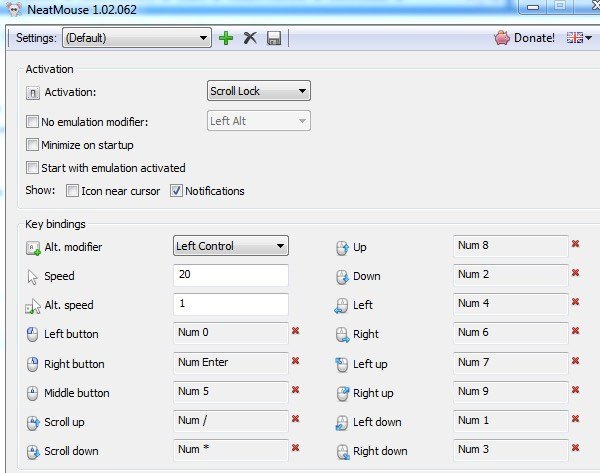 ابزار برای کشیدن موس خود را
ابزار برای کشیدن موس خود را